Как установить VoltageOS на Poco F4
В этом руководстве мы покажем вам шаги по установке ПЗУ VoltageOS на ваш Poco F4. Что касается заказной разработки, то линейка Poco прочно зарекомендовала себя как одна из самых популярных игроков в городе. В связи с этим его четвертая итерация сумела привлечь внимание технических энтузиастов благодаря своей впечатляющей производительности в сообществе моддинга.
Нет лучшего способа обосновать это утверждение, чем взглянуть на список пользовательских ПЗУ, которые в настоящее время доступны для этого устройства. С такими продуктами, как Pixel Experience, LineageOS и crDroid, сделать себе имя становится довольно сложной задачей, особенно для нового ПЗУ AOSP. Итак, на этой ноте давайте поприветствуем одного из недооцененных игроков, VoltageOS, на нашем Poco F4 и посмотрим, что он может предложить. Следуйте вместе.
Как установить VoltageOS на Poco F4

Приведенный ниже процесс сотрет все данные с вашего устройства, поэтому заранее сделайте полную резервную копию устройства. Droidwin и его участники не будут нести ответственность в случае термоядерной войны, если ваш будильник не разбудит вас, или если что-то случится с вашим устройством и данными, выполнив следующие шаги.
Программы для Windows, мобильные приложения, игры - ВСЁ БЕСПЛАТНО, в нашем закрытом телеграмм канале - Подписывайтесь:)
ШАГ 1. Установите Android SDK

Прежде всего, вам нужно будет установить Android SDK Platform Tools на свой компьютер. Это официальный бинарный файл ADB и Fastboot, предоставленный Google, и единственный рекомендуемый. Поэтому загрузите его, а затем распакуйте в любое удобное место на вашем ПК. Это даст вам папку platform-tools, которая будет использоваться в этом руководстве для установки VoltageOS на Poco F4.
ШАГ 2. Включите отладку по USB и разблокировку OEM
Далее вам также необходимо включить отладку по USB и разблокировку OEM на вашем устройстве. Первый сделает ваше устройство узнаваемым ПК в режиме ADB. Это позволит вам загрузить ваше устройство в режиме быстрой загрузки. С другой стороны, разблокировка OEM необходима для разблокировки загрузчика.
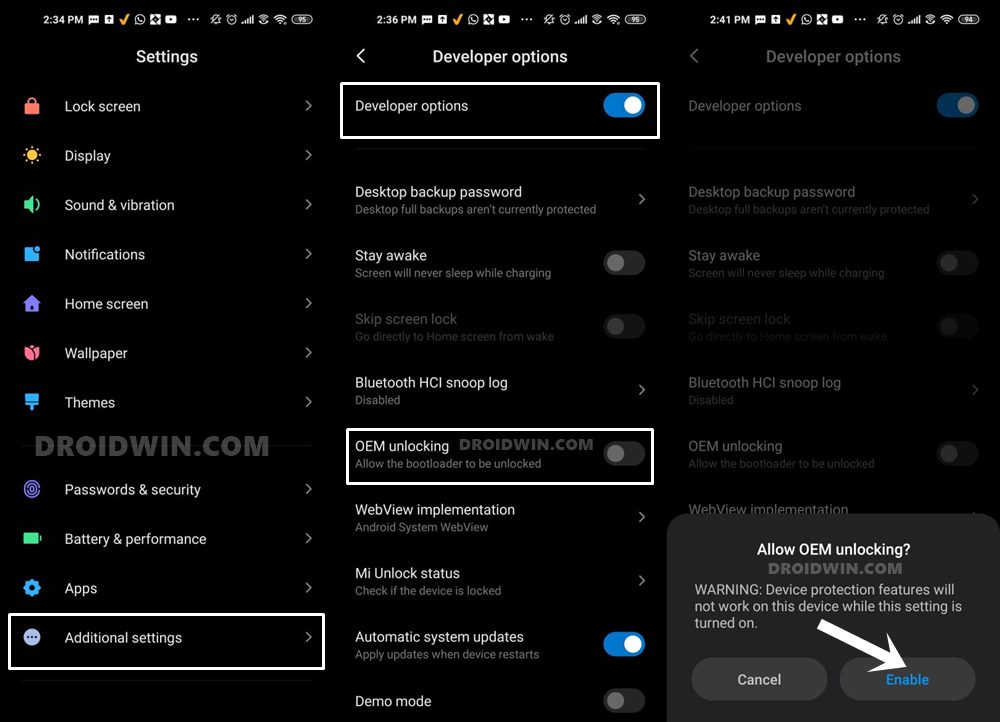
Итак, перейдите в «Настройки»> «О телефоне»> «Семь раз нажмите на номер сборки»> «Вернитесь в «Настройки»> «Система»> «Дополнительно»> «Параметры разработчика»> «Включить отладку по USB и разблокировку OEM».
ШАГ 3: Разблокируйте загрузчик на Poco F4
Далее вам также нужно будет разблокировать загрузчик устройства. Имейте в виду, что это приведет к удалению всех данных с вашего устройства, а также может привести к аннулированию гарантии. Так что, если все в порядке, обратитесь к нашему подробному руководству о том, как разблокировать загрузчик на любом устройстве Xiaomi.
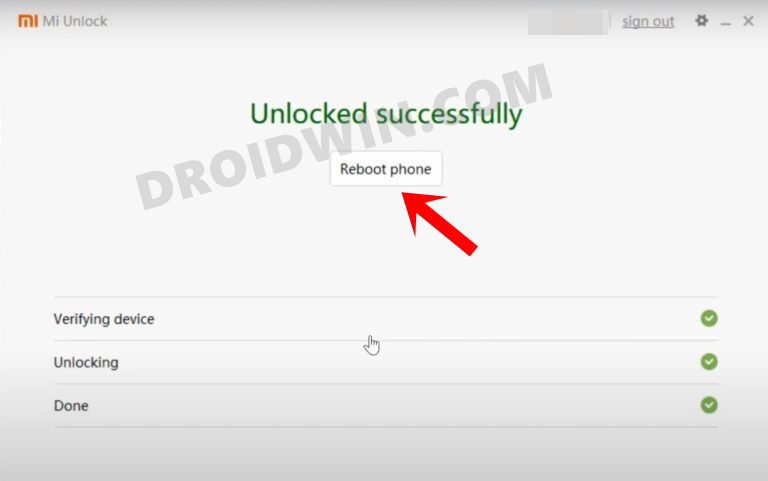
ШАГ 4: Загрузите ПЗУ VoltageOS для Poco F4
- Получите ПЗУ VoltageOS для Poco F4 по ссылке ниже. ПЗУ VoltageOS Poco F4: ССЫЛКА ДЛЯ СКАЧИВАНИЯ
- Переименуйте файл ROM в rom.zip и перенесите его в папку platform-tools на вашем ПК.
ШАГ 5: Установите TWRP Recovery на Poco F4
Теперь вам нужно будет установить собственное восстановление на Poco F4, чтобы прошить MIUI Verse ROM. Для этого вы можете обратиться к нашему руководству по установке TWRP Recovery на Poco F4. [Video].
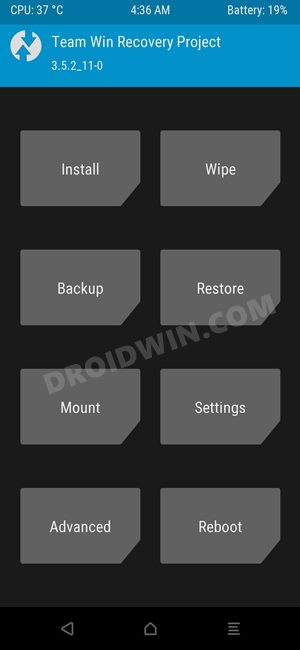
ШАГ 6: загрузитесь в TWRP Recovery
- Теперь подключите ваше устройство к ПК через USB-кабель. Убедитесь, что отладка по USB включена.
- Затем перейдите в папку инструментов платформы, введите CMD в адресной строке и нажмите Enter. Это запустит командную строку.

- Введите следующую команду в окне CMD, чтобы загрузить устройство в TWRP Recoveryadb reboot recovery
ШАГ 7: Установите ПЗУ VoltageOS на Poco F4
- В TWRP перейдите в «Очистить» и выберите «Форматировать данные».
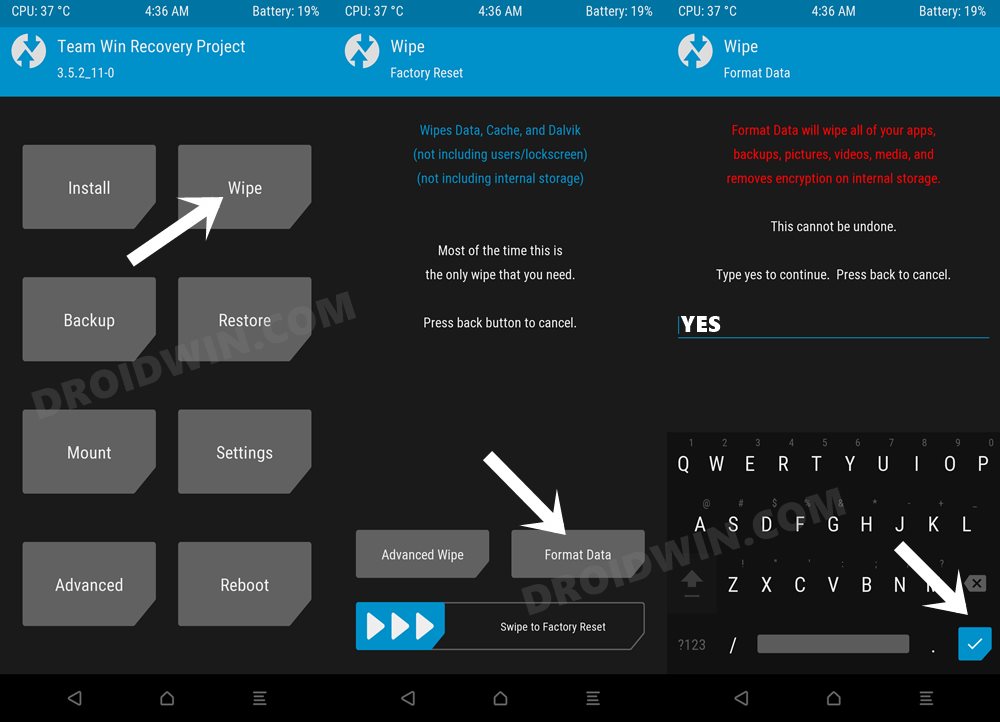
- Затем введите YES в отведенное место и нажмите галочку.
- Теперь перенесите файл ROM на свое устройство через сам TWRP.
- После этого перейдите в «Установить»> выберите rom.zip и проведите пальцем вправо, чтобы прошить его.
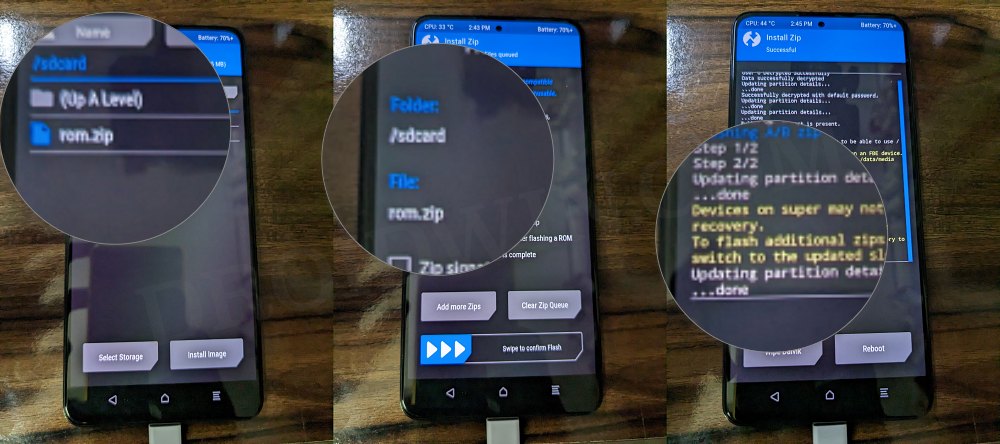
- После этого перейдите в «Перезагрузить» и выберите «Система».
- Теперь ваше устройство загрузится с только что установленной ОС.
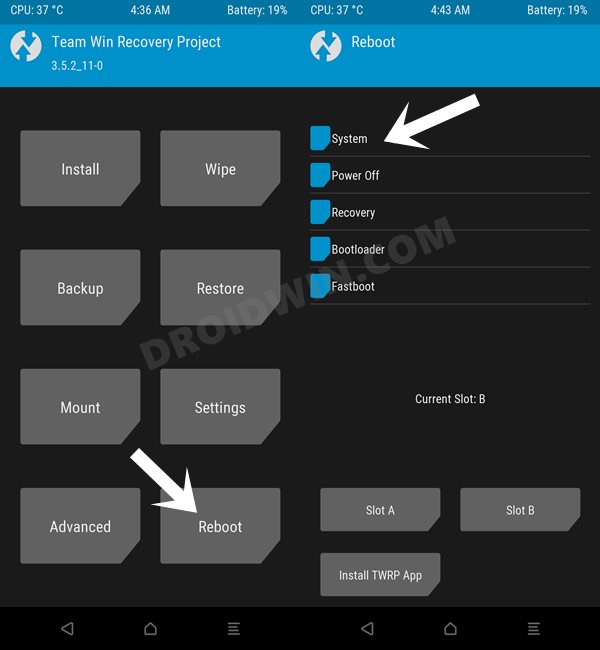
Вот и все. Это были шаги по установке ПЗУ VoltageOS на Poco F4. Если у вас есть какие-либо вопросы относительно вышеупомянутых шагов, сообщите нам об этом в комментариях. Мы вернемся к вам с решением в ближайшее время.




![Как получить root права на crDroid через Magisk [Video]](https://vgev.ru/wp-content/uploads/2023/01/root-crdroid-magisk.jpg)


![Как скрыть рут от приложений через Magisk DenyList [Android 12]](https://vgev.ru/wp-content/uploads/2022/03/how-to-hide-root-from-apps-via-magisk-denylist-on-android-12.jpg)